[7 soluciones fáciles] No se pudo instalar la actualización iOS 26
Actualizar tu iPhone a la última versión de iOS 26 debería ser rápido y sencillo. Pero a veces, las cosas no salen como se planean. Si te encuentras con el error iPhone se reinicia solo en la actualización de software de iOS 26, no estás solo.
iOS 26 podría ser el nuevo nombre para lo que esperábamos como iOS 19.
Esto puede ocurrir debido a una conexión Wi-Fi débil, poco almacenamiento o un pequeño fallo de software. ¿La buena noticia? Es fácil de solucionar. En esta guía, te presentamos 7 soluciones simples para ayudarte a actualizar tu iPhone sin problemas.
Parte 1. ¿Por qué ocurre un error al instalar iOS 26?
¿Intentas actualizar tu iPhone pero te encuentras con errores como “no se puede instalar la actualización, ocurrió un error al instalar iOS 26”? No estás solo. Muchos usuarios enfrentan problemas similares durante el proceso de actualización. Aquí tienes algunos mensajes de error comunes que podrías ver:
- “Fallo en la actualización de software”
- “No se puede verificar la actualización”
- “Ocurrió un error al descargar iOS 26”
- Atascado en “Preparando actualización” o “Verificando actualización”
Estos mensajes pueden aparecer por varias razones. Las causas más comunes incluyen:
- Conexión Wi-Fi débil o inestable
- Falta de espacio de almacenamiento libre en tu dispositivo
- Batería baja o no conectado a un cargador
- Servidores de Apple ocupados o fuera de servicio
- Archivo de actualización corrupto o incompleto
- Problemas con tu perfil beta
- Fallos o errores menores del sistema
Afortunadamente, estos problemas suelen ser fáciles de solucionar. En la siguiente sección, te guiaremos a través de 7 soluciones simples para que tu actualización vuelva a funcionar.
Parte 2. Soluciones rápidas para probar primero ante “iPhone se reinicia solo en la actualización de software de iOS 26”
Si recibes el error “no se puede instalar la actualización iOS 26”, no te preocupes. Prueba estas soluciones rápidas antes de pasar a métodos avanzados. A menudo, resuelven el problema en solo unos minutos.
#1. Verifica tu conexión a internet
Una conexión Wi-Fi débil o inestable es una de las principales razones por las que la actualización de iOS 26 no funciona. Asegúrate de que tu dispositivo esté conectado a una red Wi-Fi fuerte y estable; las actualizaciones no se descargan con datos móviles.
#2. Libera espacio de almacenamiento
Las actualizaciones de iOS requieren suficiente espacio libre para descargarse e instalarse. Si tu iPhone tiene poco almacenamiento, podrías ver errores como “no se puede instalar la actualización iOS 26”. Liberar espacio puede solucionar este problema rápidamente.
- Abre Configuración > General > Almacenamiento del iPhone.
- Verifica cuánto espacio está disponible.
- Elimina aplicaciones no utilizadas, fotos antiguas o videos. Descarga archivos grandes o desinstala aplicaciones no usadas. Limpia la caché de Safari y los datos de aplicaciones si es necesario.
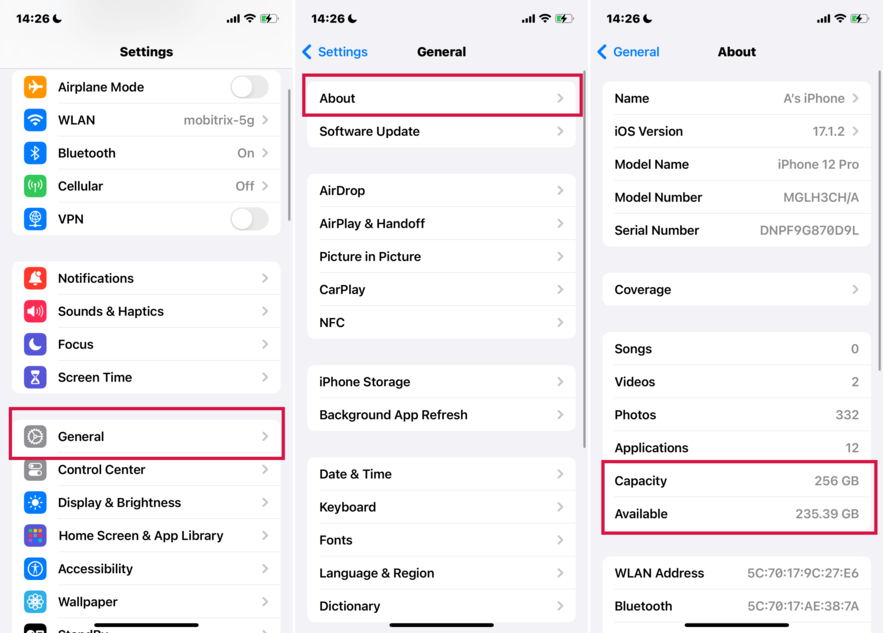
#3. Carga tu dispositivo
Tu iPhone necesita al menos un 50% de batería o debe estar conectado a un cargador para instalar actualizaciones. Si la batería está baja, la actualización podría fallar o pausarse inesperadamente.
Conecta tu teléfono a un cargador y mantenlo cargando mientras actualizas.
#4. Reinicia tu iPhone
A veces, un simple reinicio puede corregir errores ocultos o fallos en segundo plano que causan el problema de fallo en la actualización de software de iOS 26. Reiniciar refresca tu sistema y elimina archivos temporales.
- Mantén presionados el botón de encendido y el de subir/bajar volumen juntos hasta que aparezca el control deslizante de apagado.
- Desliza el control para apagar tu iPhone.
- Espera unos segundos, luego mantén presionado el botón de encendido nuevamente para encenderlo.

Parte 3: Soluciones avanzadas para problemas persistentes de “Fallo en la actualización de software de iOS 26”
Cuando las soluciones rápidas no resuelven el problema y persisten errores como “no se puede instalar la actualización iOS 26”, es una señal de que podrían estar en juego problemas más profundos del sistema o software. En estos casos, la solución avanzada es el mejor camino. A continuación, presentamos algunos métodos comprobados para resolver errores de actualización persistentes de manera efectiva.
#1. Elimina y reinstala el perfil beta
Un perfil beta corrupto o desactualizado puede impedir que tu dispositivo verifique o descargue iOS 26. Actualizar el perfil asegura que estés conectado al canal de actualización beta más reciente de Apple y puede eliminar errores de configuración no visibles.
- Abre Configuración > General > VPN y Gestión de Dispositivos.
- Toca el Perfil de iOS 26.
- Selecciona Eliminar Perfil y confirma.
- Reinicia tu iPhone para borrar cualquier configuración en caché.
- Ve a beta.apple.com, inicia sesión y descarga el perfil más reciente.
- Tras la instalación, navega a Configuración > General > Actualización de Software e instala iOS 26.
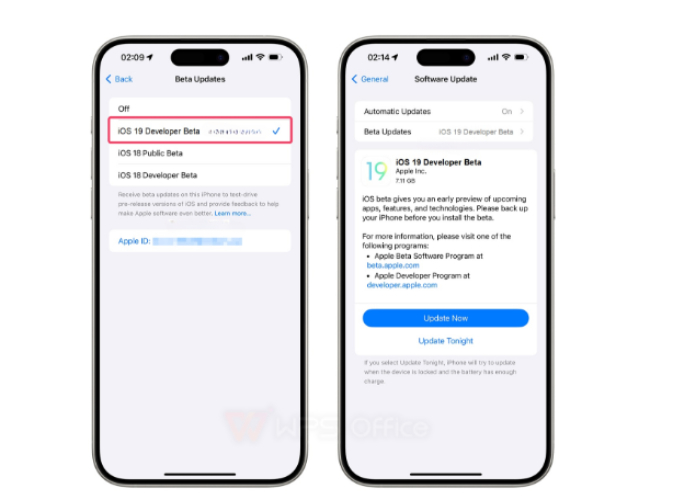
#2. Usa herramientas profesionales de reparación de iOS [Mejor recomendada]
Tenorshare ReiBoot es el software gratuito número 1 para reparación y recuperación de sistemas iOS, confiado mundialmente para solucionar más de 150 problemas de iOS sin pérdida de datos. Ya sea que enfrentes fallos en actualizaciones, logotipos de Apple atascados, pantallas negras o problemas de red, la tecnología avanzada impulsada por IA de ReiBoot diagnostica y resuelve todo rápidamente.
Permite actualizar y bajar versiones de iOS, incluyendo iOS 26, fácilmente sin necesidad de jailbreak o iTunes. ReiBoot te permite entrar o salir del modo de recuperación con un clic y corrige errores de iTunes rápidamente. También realiza restablecimientos de fábrica sin necesidad de un código de acceso, haciendo que la reparación de iPhones sea segura y sencilla.
¿Por qué elegir Tenorshare ReiBoot?
- Compatible con actualización/bajada de iOS sin pérdida de datos
- Corrige más de 150 problemas del sistema, incluyendo pantallas congeladas y bucles de arranque
- Entrada o salida del modo de recuperación con un clic gratis
- Resuelve errores comunes de iTunes al instante
- Ofrece restablecimiento de fábrica sin Apple ID ni código de acceso
- Tiempo promedio de recuperación de 4 minutos
Cómo usar Tenorshare ReiBoot para solucionar iPhone se reinicia solo en la actualización de software de iOS 26:
- Descarga e instala Tenorshare ReiBoot en tu computadora (Windows o Mac). Conecta tu iPhone o iPad a la computadora usando un cable USB. Haz clic en Iniciar Reparación.
- Abre ReiBoot y selecciona Reparación Estándar para corregir problemas comunes del sistema sin borrar datos.
- Sigue las indicaciones para descargar el paquete de firmware de iOS 26 requerido.
- Haz clic en Iniciar Reparación Estándar y espera a que el software repare tu dispositivo.
- Una vez completado, tu dispositivo se reiniciará normalmente, permitiéndote intentar la actualización de iOS 26 sin errores.





#3. Intenta actualizar mediante Finder o iTunes usando IPSW
La actualización manual mediante archivos IPSW (iPhone Software) evita fallos en las actualizaciones OTA (por aire) y ofrece un mejor control sobre la instalación. Este método es especialmente útil cuando tu iPhone sigue mostrando fallo en la actualización de software, ocurrió un error al descargar iOS 26 o está atascado en la pantalla de descarga.
Lo que necesitas:
- Una Mac o PC con la última versión de iTunes (o Finder para macOS Catalina o posterior)
- Un archivo IPSW oficial descargado de ipsw.me
Cómo instalar iOS 26 mediante IPSW:
- Conecta tu iPhone a la computadora usando un cable USB.
- Inicia iTunes (Windows/macOS Mojave o anterior) o Finder (macOS Catalina y posterior).
- Selecciona tu dispositivo en la barra lateral o en el ícono de dispositivo.
- Mantén presionada la tecla Opción (Mac) o Mayús (Windows) y haz clic en Buscar Actualización. Elige el archivo IPSW descargado.
- Confirma y sigue los pasos en pantalla para comenzar la instalación. Espera a que el proceso se complete; tu iPhone ahora ejecutará iOS 26.

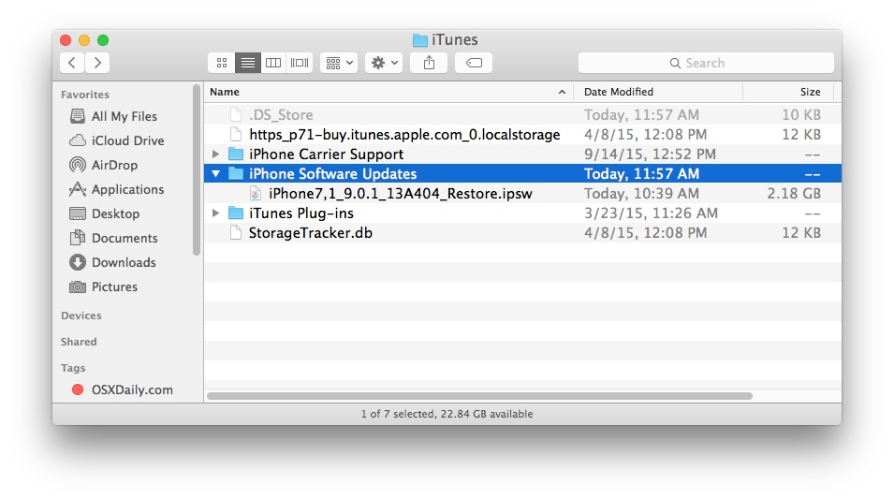
#4. Restablece los ajustes de red
Los problemas de red a menudo causan errores como ocurrió un error al descargar iOS 26. Restablecer los ajustes de red elimina configuraciones defectuosas de Wi-Fi, datos móviles y VPN que podrían bloquear la actualización.
- Ve a Configuración > General > Transferir o Restablecer iPhone, luego toca Restablecer.
- Elige Restablecer ajustes de red, ingresa tu código de acceso y confirma el restablecimiento.
- Tu iPhone se reiniciará y reconectarás a Wi-Fi; intenta actualizar iOS nuevamente.

Parte 4. Cómo prevenir futuros fallos en la actualización de iOS 26
- Siempre haz una copia de seguridad de tu dispositivo antes de instalar cualquier actualización beta.
- Evita actualizar durante horas pico cuando el tráfico de internet es alto.
- Asegúrate de tener suficiente espacio de almacenamiento y una batería completamente cargada.
- Usa una conexión Wi-Fi fuerte y estable para descargar e instalar actualizaciones.
- Mantén tu perfil beta actualizado a la última versión para mejor compatibilidad.
Parte 5. Preguntas Frecuentes
P1. ¿Cómo activar Apple Intelligence tras instalar iOS 26?
Tras instalar iOS 26, Apple Intelligence puede estar disponible en dispositivos compatibles (como iPhone 16 o 17). Para activarlo, ve a Configuración > Apple Intelligence y Siri, selecciona inglés (EE. UU. o Reino Unido), verifica tu Apple ID y activa la función. Si no aparece, asegúrate de que tu dispositivo sea compatible y que la beta incluya esta función, ya que podría estar en fase inicial de implementación.
Conclusión:
Intentar actualizar a iOS 26 puede a veces llevar al error iPhone se reinicia solo en la actualización de software de iOS 26, lo que puede ser frustrante. Cuando esto ocurre, no te estreses; hay formas sencillas de solucionarlo. Una de las mejores herramientas para ayudarte es Tenorshare ReiBoot. Resuelve rápidamente problemas de actualización sin causar pérdida de datos, haciendo que el proceso sea fluido y sin complicaciones. ¡Con las herramientas adecuadas y algunas soluciones simples, tendrás tu iPhone ejecutando la última versión en poco tiempo!

Tenorshare ReiBoot: Soluciona Problemas de iOS
- Repara 150+ problemas y errores iOS 26 en iPhone, iPad.
- Funciona bastante bien en dispositivo se queda en Apple logo, pantalla negra, se queda en modo recuperación, se reinicia solo, falló al jailbreak iOS 26, etc.
- Restaura tu dispositivo de fábrica sin iTunes.
- Soporta todos los modelos de iPhone, iPad o iPod y el último iOS 26 y versiones anteriores.
Expresa Tu Opinión
luego escribe tu reseña








Por Alejandro García
09/12/2025 / ios-19
¡100 % Útil!